我们在使用电脑的过程中,有些用户却发现显示器画面中在拖动鼠标时,总是会出现残影的情况,今天小编教大家显示器鼠标有拖影怎么办,操作很简单,大家跟着我的方法来操作吧。
我们在使用电脑的过程中,有些用户却发现显示器画面中在拖动鼠标时,总是会出现残影的情况,今天小编教大家显示器鼠标有拖影怎么办,操作很简单,大家跟着我的方法来操作吧。
解决方法:
1.如果发现拖动窗口的时候桌面有拖影,首先要考虑是否为显卡的驱动安装不正确导致的,右键点击Windows10桌面上的此电脑图标,然后在弹出菜单中选择属性菜单项。

2.在打开的系统属性窗口中,点击左侧边栏的设备管理器菜单项。
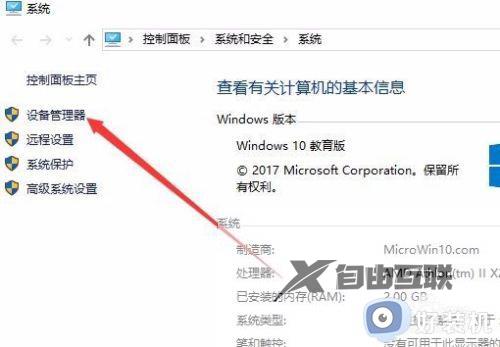
3.这时会打开设备管理器窗口,在窗口中点击显示适配器菜单项,找到当前电脑的显卡驱动程序。
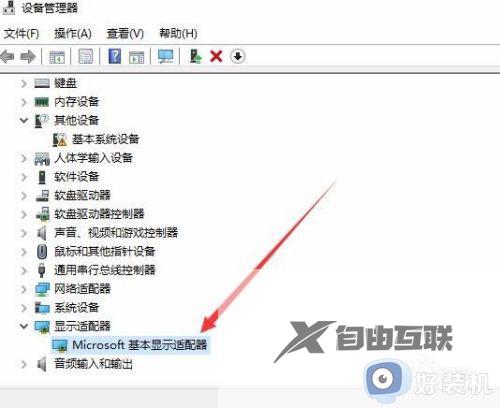
4.右键点击当前的显卡驱动,然后在弹出菜单中选择更新驱动程序菜单项。
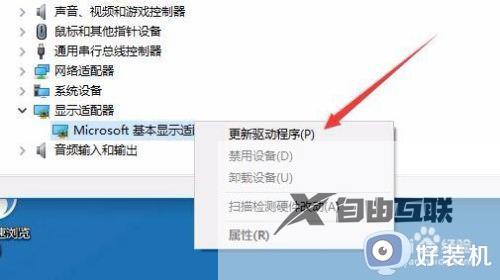
5.在打开的更新驱动程序窗口中,点击浏览我的计算机以查找驱动程序软件一项,然后选择我们要安装的驱动程序,接下来按提示步骤操作就可以了。
以上就是关于显示器拖动鼠标有残影处理方法的全部内容,碰到同样情况的朋友们赶紧参照小编的方法来处理吧,希望能够对大家有所帮助。
